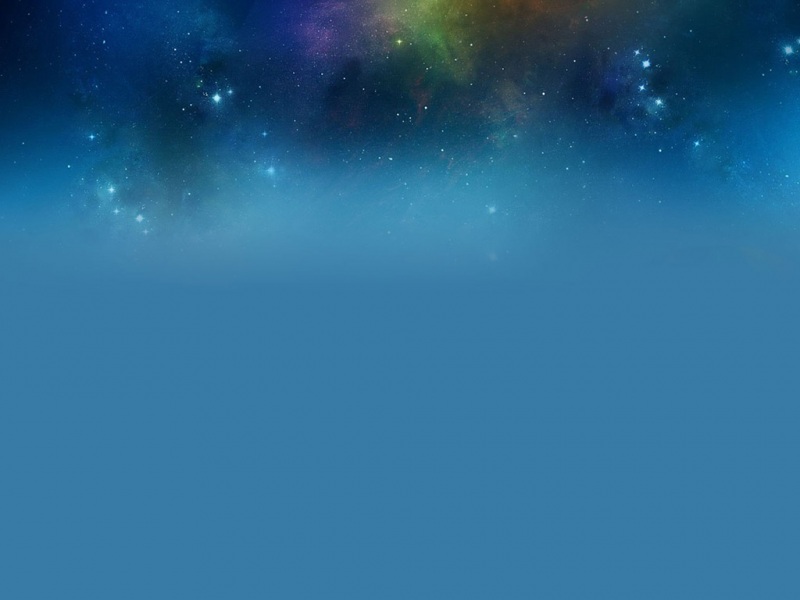很多小伙伴都遇到过win7系统插入u盘后计算机磁盘界面找不到u盘盘符的困惑吧,一些朋友看过网上零散的win7系统插入u盘后计算机磁盘界面找不到u盘盘符的处理方法,并没有完完全全明白win7系统插入u盘后计算机磁盘界面找不到u盘盘符是如何解决的,今天小编准备了简单的解决办法,只需要按照1、将桌面上所有程序和软件窗口都最小化,然后在桌面上右键单击一下“计算机”图标,在弹出来的菜单中选择“管理”; 2、此时会弹出一个计算机管理窗口界面,然后在左边的菜单“存储”下点击“磁盘管理”;的顺序即可轻松解决,具体的win7系统插入u盘后计算机磁盘界面找不到u盘盘符教程就在下文,一起来看看吧!
1、将桌面上所有程序和软件窗口都最小化,然后在桌面上右键单击一下“计算机”图标,在弹出来的菜单中选择“管理”;
2、此时会弹出一个计算机管理窗口界面,然后在左边的菜单“存储”下点击“磁盘管理”;
3、这时候就可以在win7系统磁盘管理的右边窗口中看到你刚刚插入的U盘盘符,你只要双击选择该U盘盘符就行了。
以上就是关于windows7系统下插入u盘后计算机磁盘界面找不到u盘盘符的解决方法,以上方法适用于在任务栏处有看到硬件图标提示,而计算机界面中却找不到U盘,如果在任务栏没有看到硬件图标,插入U盘后系统没有任何提示或者反应的话,可能是系统未识别你的U盘,
u盘插上后在计算机里找不到盘 win7系统插入u盘后计算机磁盘界面找不到u盘盘符的解决方法...